1、安装比较简单,加载镜像文件后按照步骤一步一步操作即可,安装登录先更新国内源,这里选择阿里。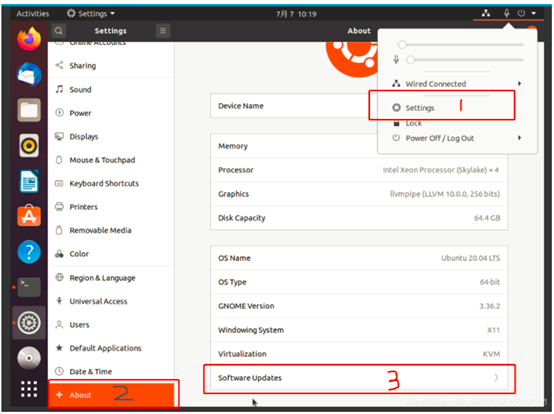
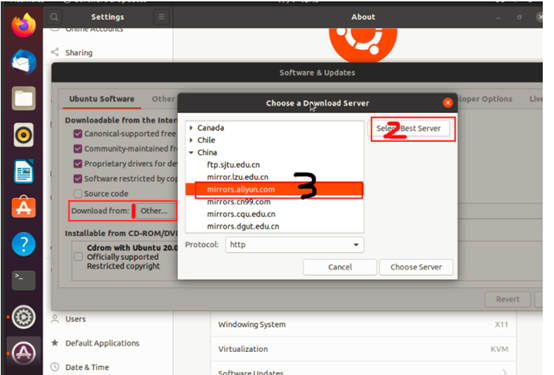
2、源安装好后,后面安装ssh速度很快
3、设置root用户ssh登录, 修改配置文件: /etc/ssh/sshd_config
更改为

4、重启服务并查看状态

5、开通root用户,以普通用户登录系统,创建root用户的密码
在终端输入命令:sudo passwd root
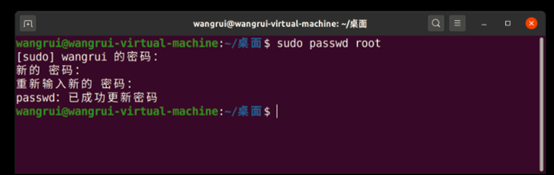
6、修改 50-ubuntu.conf 文件,在终端输入命令:sudo vim /usr/share/lightdm/lightdm.conf.d/50-ubuntu.conf,在文件末尾增加如下两行:

7、修改 gdm-autologin 文件,在终端输入命令:sudo vim /etc/pam.d/gdm-autologin,打开文件,前面加 # 注释掉第三行的 auth required pam_succeed_if.so user != root quiet_success
8、修改 gdm-password 文件,在终端输入命令:sudo vim /etc/pam.d/gdm-password 打开文件,前面加 # 注释掉第三行的 auth required pam_succeed_if.so user != root quiet_success
9、修改 /root/.profile 文件
在终端输入命令:sudo vim /root/.profile打开文件
将文件末尾的 mesg n 2> /dev/null || true 这一行修改成
tty -s&&mesg n || true
最后,重启服务器即可。






















 2842
2842











 被折叠的 条评论
为什么被折叠?
被折叠的 条评论
为什么被折叠?










